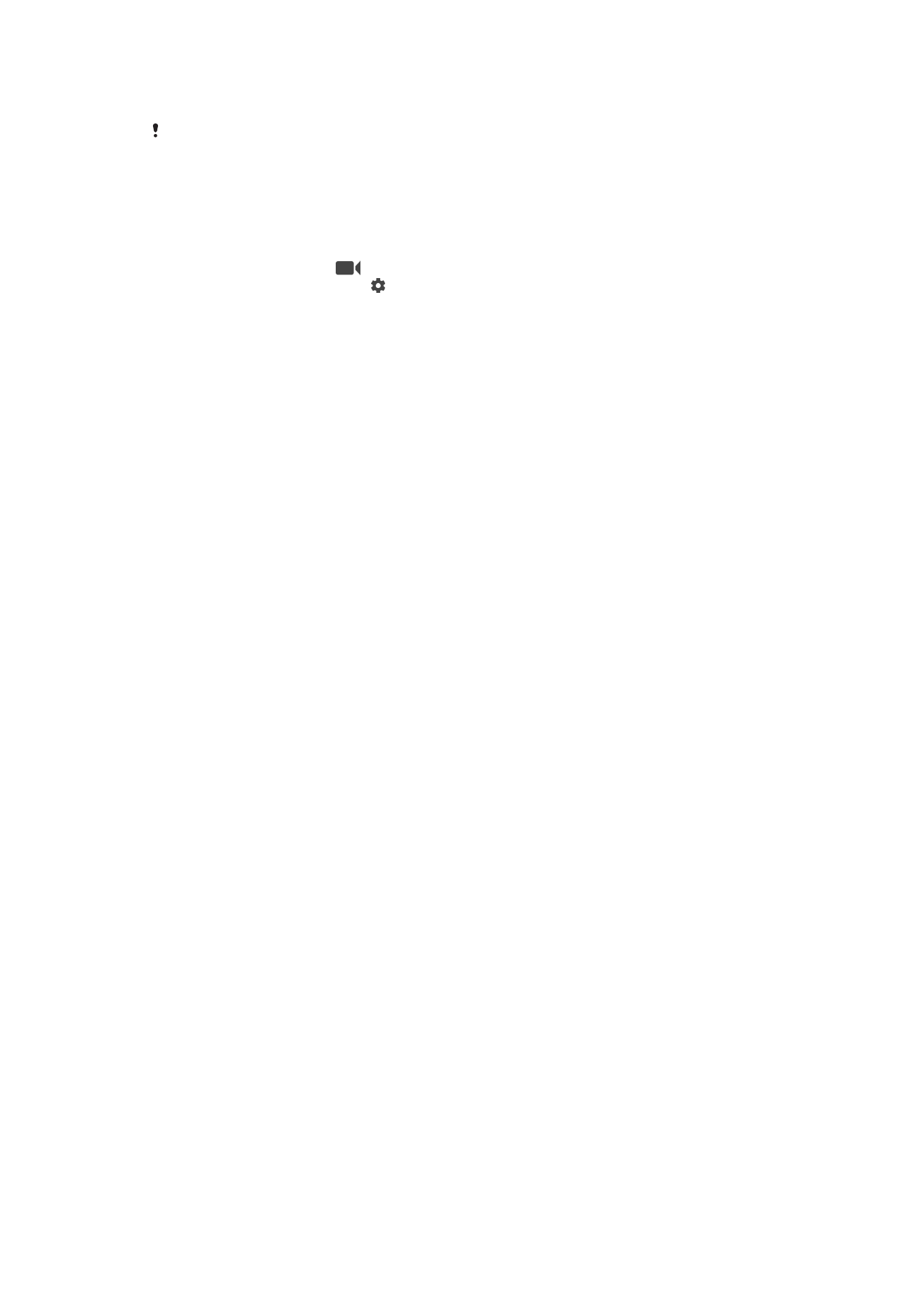
Postavke videokamere
Za podešenja postavki videokamere
1
Aktivirajte kameru.
2
Povucite prstom prema
.
3
Za prikaz postavki, dotaknite .
4
Odaberite postavku koju želite podesiti, potom izvršite izmjene.
Pregled postavki videokamere
Razlučivost videozapisa
Prilagodite razlučivost videozapisa različitim formatima.
Full HD (30 sl./s)
1920×1080(16:9)
Full HD format od 30 slika u sekundi i proporcija 16:9.
Full HD (60 sl./s)
1920×1080(16:9)
Full HD format od 60 slika u sekundi i proporcija 16:9.
HD
1280×720(16:9)
HD (Visoka definicija) formata s omjerom 16:9.
VGA
640×480(4:3)
VGA format s omjerom 4:3.
MMS
Snimanje videozapisa prikladnih za slanje u MMS porukama. Trajanje videozapisa snimljenog u tom
videoformatu ograničeno je veličinom videodatoteka koje se mogu stati u MMS porukama.
Samookidač
Samookidač vam omogućuje da videozapis snimite ne držeći uređaj u ruci. Tu funkciju
koristite za snimanje grupnih videozapisa tako da možete obuhvatiti sve prisutne osobe.
Samookidač možete koristiti i da biste izbjegli trešnju fotoaparata prilikom snimanja
videozapisa.
Uključeno (10 sekundi)
Postavljanje odgode od deset sekundi od trenutka kada dotaknete zaslon fotoaparata do početka snimanja
videozapisa.
Uključeno (2 sekunde)
Postavljanje odgode od dvije sekunde od trenutka kada dotaknete zaslon fotoaparata do početka snimanja
videozapisa.
0,5 s
Postavljanje odgode od pola sekunde od trenutka kada dotaknete zaslon fotoaparata do početka snimanja
videozapisa.
Isključi
Snimanje videozapisa započinje čim dotaknete zaslon fotoaparata.
Smile Shutter™ (videozapis)
Pomoću funkcije Smile Shutter™ prije snimanja videozapisa odredite na koju će vrstu
osmijeha fotoaparat reagirati.
108
Ovo je internetska inačica ovog materijala. © Tiskanje je dopušteno samo za osobno korištenje.
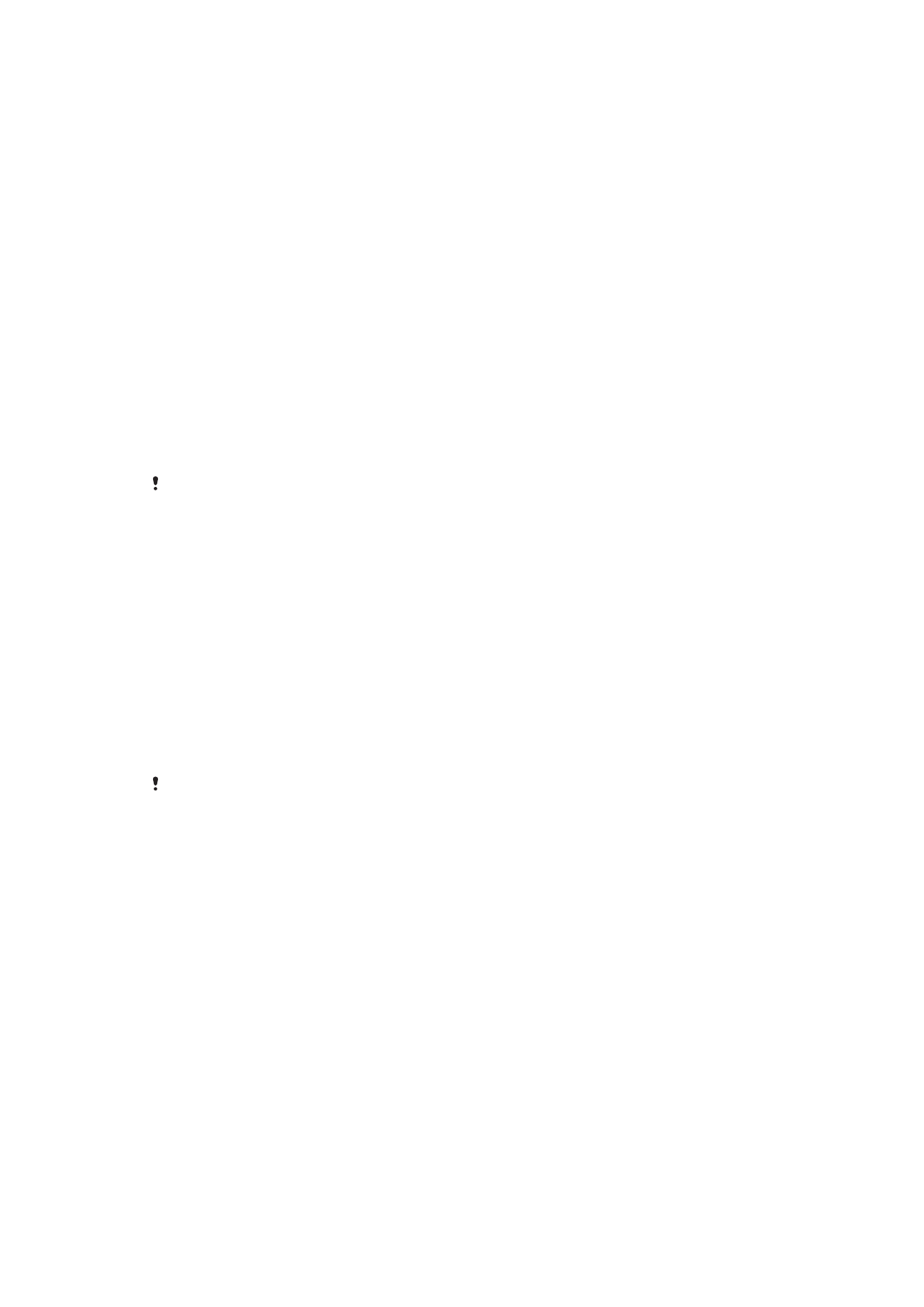
Način fokusiranja
Postavka fokusa određuje koji bi dio videozapisa trebao biti oštar. Kada je uključen
neprekidni autofokus, fotoaparat neprestano prilagođava fokus da bi područje unutar
bijelog okvira fokusa ostalo oštro.
Jedinstveno autom. izoštr.
Kamera se automatski fokusira na odabrani predmet snimanja. Neprekidni je autofokus uključen.
Prepoznavanje lica
Kamera automatski prepoznaje lica do pet osoba i označava ih okvirima na zaslonu. Kamera se automatski
fokusira na najbliže lice. Uz to, lice koje želite fokusirati možete odabrati tako da ga dotaknete na zaslonu.
Kada dotaknete zaslon fotoaparata, žuti okvir označava lice koje je odabrano i u fokusu. Prepoznavanje lica
ne može se koristiti za sve vrste scena. Neprekidni je autofokus uključen.
Praćenje objekta
Kada odaberete predmet tako da ga dodirnete u tražilu, kamera ga prati za vas.
HDR videozapis
Postavku HDR (engl. High-Dynamic Range, Visoki dinamički raspon) koristite za snimanje
videozapisa pri jakom pozadinskom svjetlu ili u uvjetima oštrog kontrasta. HDR
videozapis kompenzira gubitak detalja i stvara sliku na kojoj su vjerno prikazana tamna i
svijetla područja.
Ta je postavka dostupna samo u načinu snimanja
Ručno.
Mjerenje
Tom se funkcijom automatski određuje uravnotežena ekspozicija mjerenjem količine
svjetla na slici koju želite snimiti.
Središnje
Mjeri središte slike i određuje ekspoziciju na temelju svjetline predmeta na slici.
Točka
Ekspozicija se prilagođava na vrlo malom dijelu slike koju želite snimiti.
Lice
Mjeri količinu svjetla na licu i podešava ekspoziciju tako da lice nije presvijetlo niti pretamno.
Višestruko
Dijeli sliku u više regija i mjeri svaku regiju za određivanje dobro balansirane ekspozicije.
Ta je postavka dostupna samo u načinu snimanja
Ručno.
SteadyShot™
Prilikom snimanja videozapisa može biti teško mirno držati uređaj. Stabilizator vam to
olakšava kompenzacijom sitnih pokreta ruke.
Standardno
Aktivirajte za uklanjanje trešnji kamere.
Isključi
Stabilizator je isključen.
Mikrofon
Odaberite želite li prilikom snimanja videozapisa snimati i zvukove iz okoline.
Pregled
Videozapise možete pregledati neposredno nakon snimanja.
Uključi
Pregled videozapisa prikazuje se nakon snimanja.
Uredi
109
Ovo je internetska inačica ovog materijala. © Tiskanje je dopušteno samo za osobno korištenje.
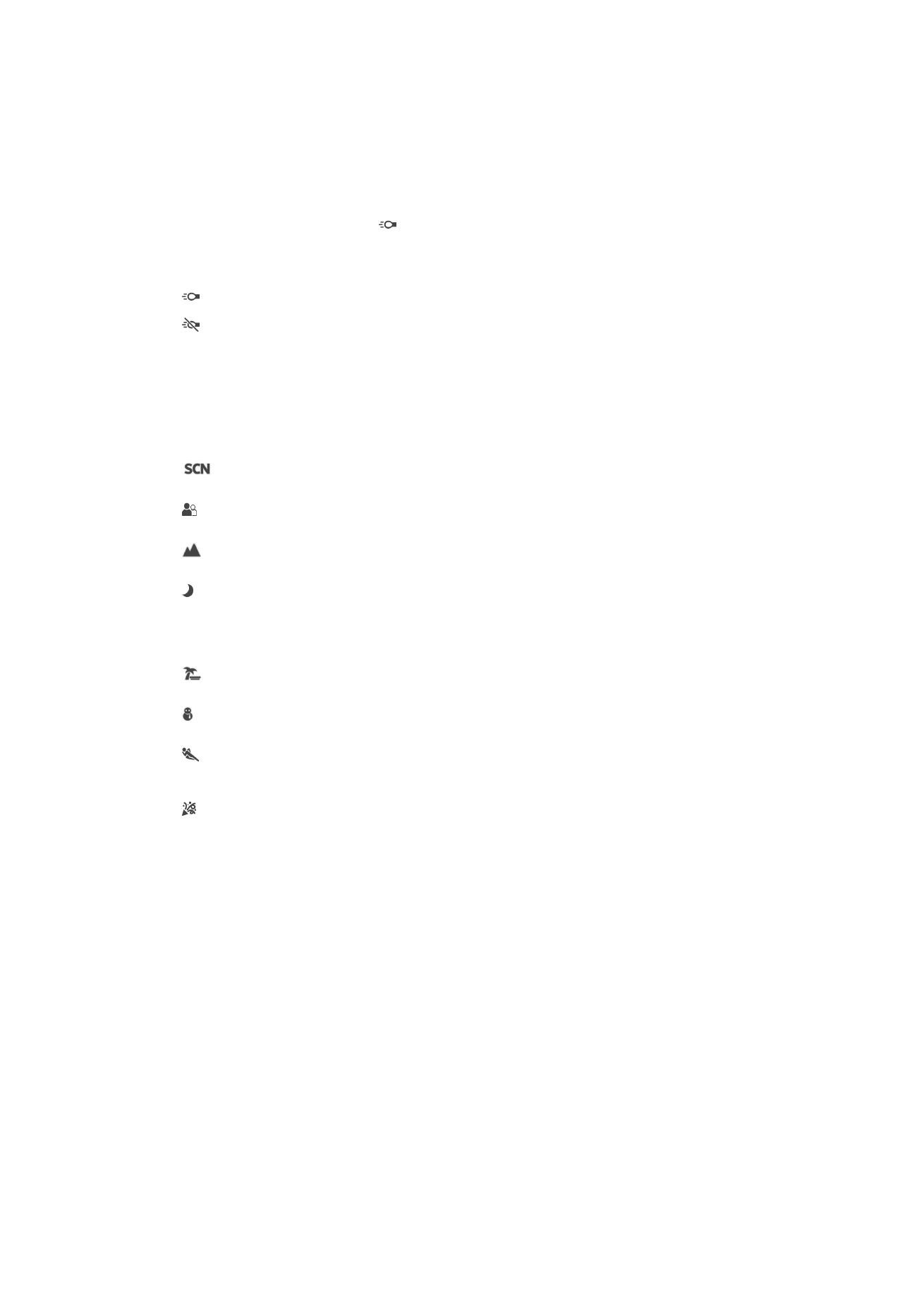
Videozapis nakon snimanja otvara se za uređivanje.
Isključi
Videozapis se sprema nakon snimanja i ne prikazuje se pregled.
Bljeskalica
Pomoću bljeskalice snimajte videozapis pri slabom osvjetljenju ili uz pozadinsko
osvjetljenje. Simbol bljeskalice dostupan je samo na zaslonu videokamere. Imajte na
umu da je kvaliteta videozapisa katkad bolja bez svjetla, čak i u uvjetima slabog
osvjetljenja.
Uključi
Isključi
Odabir scene
Funkcija za odabir scene olakšava brzo postavljanje kamere za uobičajene situacije
pomoću unaprijed programiranih videoscena. Svaka postavka scene namijenjena je za
izradu najbolje moguće kvalitete videozapisa u specifičnom okruženju snimanja.
Isključi
Funkcija za odabir scene isključena je te videozapise možete snimati ručno.
Meko snimanje
Koristite za snimanje videozapisa s mekim pozadinama.
Krajolik
Koristite za videozapise u kojima se snimaju pejzaži. Kamera se fokusira na udaljene objekte.
Noćni prizor
Kada je uključen taj način rada, povećava se osjetljivost na svjetlo. Koristite u slabo osvijetljenim
okruženjima. Videozapisi objekata koji se brzo kreću mogu biti zamućeni. Mirno držite uređaj ili se
poslužite stalkom. Kada ima dovoljno svjetla, isključite noćni način rada da biste povećali kvalitetu
videozapisa.
Plaža
Koristite za snimanje videozapisa uz more ili jezero.
Snijeg
Koristite u okruženjima s mnogo svjetla da biste izbjegli pretjeranu ekspoziciju videozapisa.
Sport
Koristite za snimanje objekata koji se brzo kreću. Kratka ekspozicija minimizira zamućivanje uslijed
kretanja.
Zabava
Koristite za snimanje videozapisa u zatvorenim i slabo osvijetljenim okruženjima. Ta scena koristi
unutarnju pozadinsku rasvjetu ili svjetlost svijeća. Videozapisi objekata koji se brzo kreću mogu biti
zamućeni. Mirno držite uređaj ili se poslužite stalkom.
110
Ovo je internetska inačica ovog materijala. © Tiskanje je dopušteno samo za osobno korištenje.